文章詳情頁
win10系統強制結束后臺任務的方法
瀏覽:128日期:2023-03-27 14:33:01
電腦是很多用戶在工作、生活中經常需要用到的一個設備,在使用電腦的時候在系統中有很多設置可以根據用戶的需求來進行設置,并且在開啟電腦之后就會啟動后臺運行的一些程序,如果后臺運行進程過多的話會影響到系統運行的速度,所以我們可以選擇一些不常用的后臺進程結束任務,結束這些后臺運行任務之后也能夠減少系統運行的壓力,那么接下來小編就跟大家分享一下在win10系統中強制結束后臺運行任務的具體操作方法吧,感興趣的朋友不妨一起來看看這篇方法教程,希望能夠幫到大家。
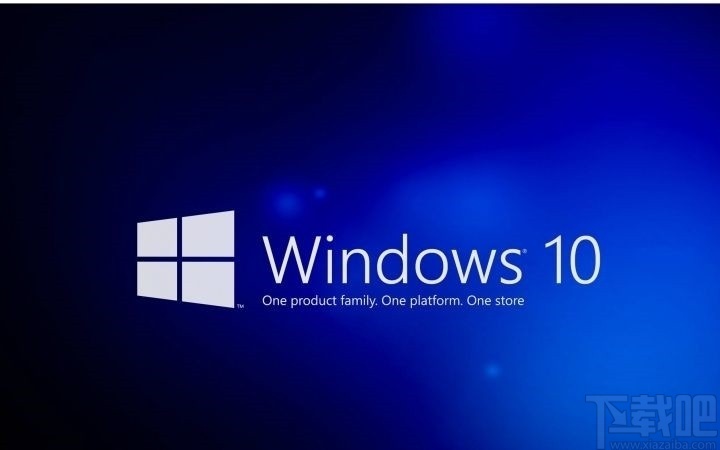
1.首先第一步我們需要使用鼠標右鍵點擊系統桌面的狀態欄,點擊之后就會打開一個菜單界面,在這個菜單界面中我們找到任務管理器這個選項之后點擊它。
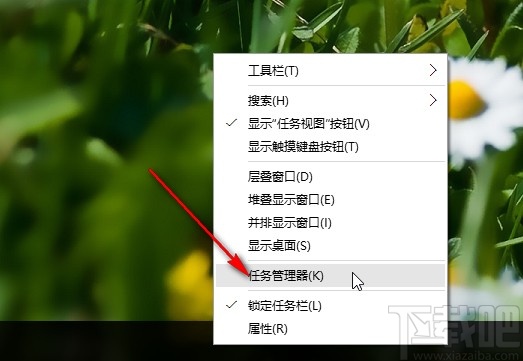
2.點擊打開任務管理器界面之后,在進程這個模塊滑動界面,找到后臺進程這個選項,就可以看到一些在后臺運行的任務了。
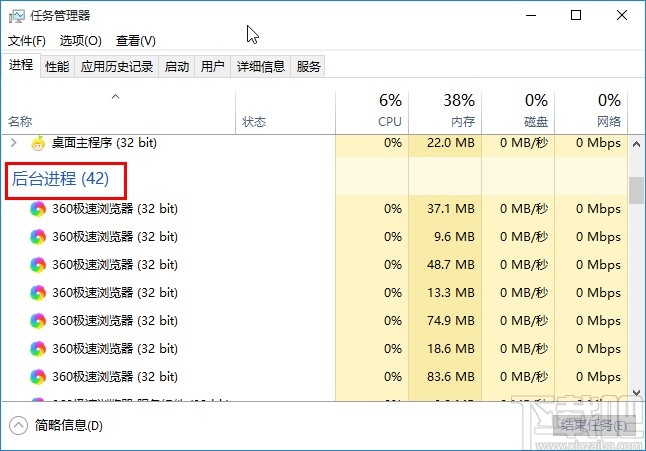
3.接下來下一步我們找到自己想要強制結束的后臺任務,然后使用鼠標右鍵點擊這個任務,在出現的菜單中點擊結束任務這個選項。
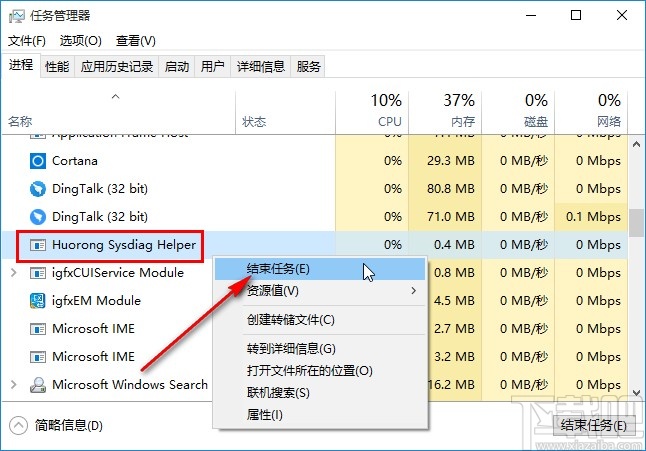
4.點擊結束任務之后就會強制關閉這個后臺運行的任務進程了,然后在后臺進程列表中也看不到已經被強制結束關閉的任務了。
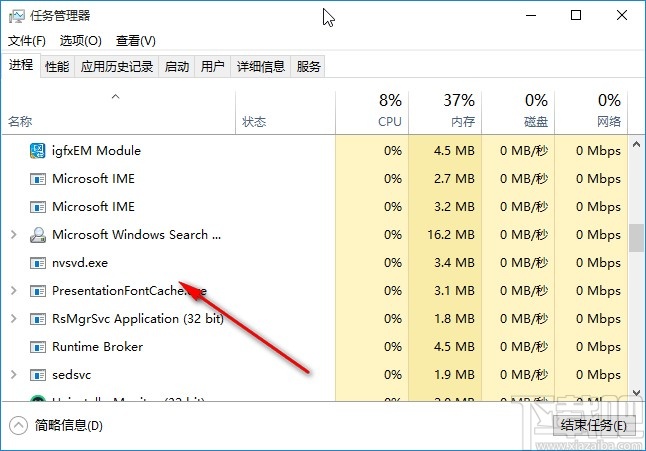
使用上述教程中的操作方法我們就可以在win10系統中強制結束后臺任務了,有需要的朋友趕緊試一試這個方法,希望這篇教程能夠對大家有所幫助。
相關文章:
排行榜
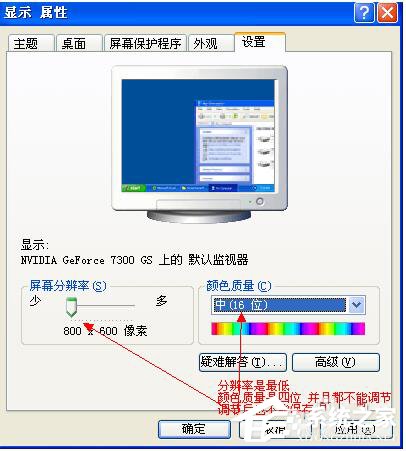
 網公網安備
網公網安備